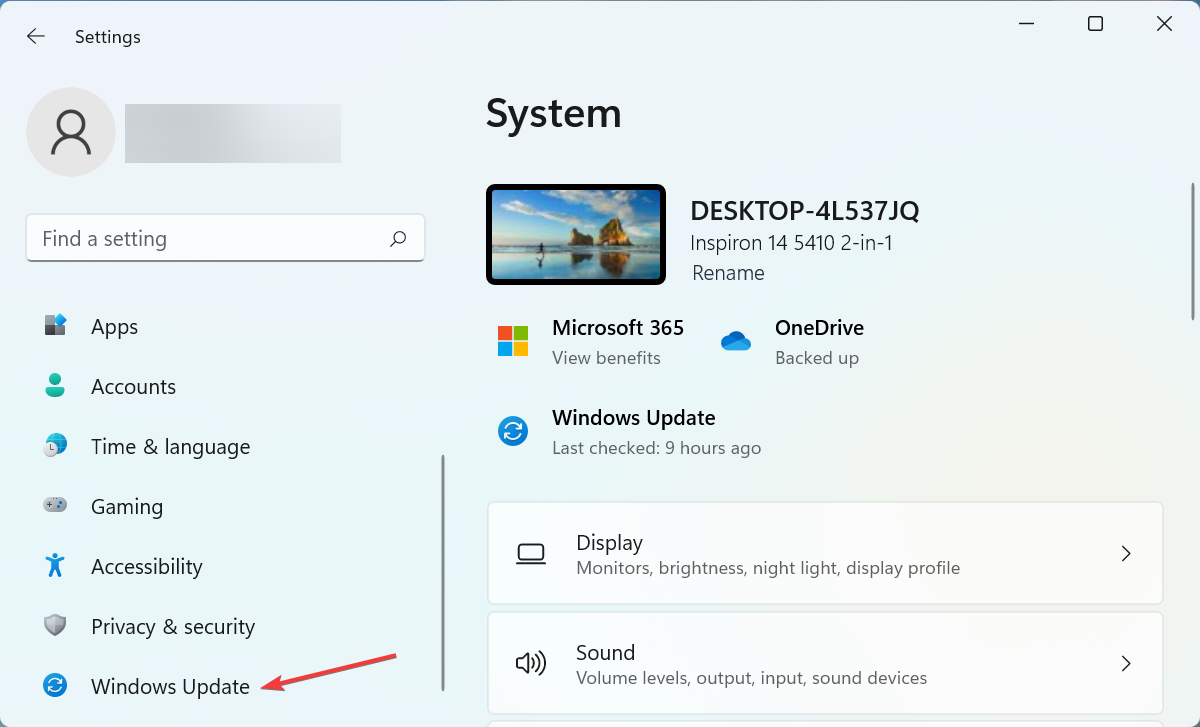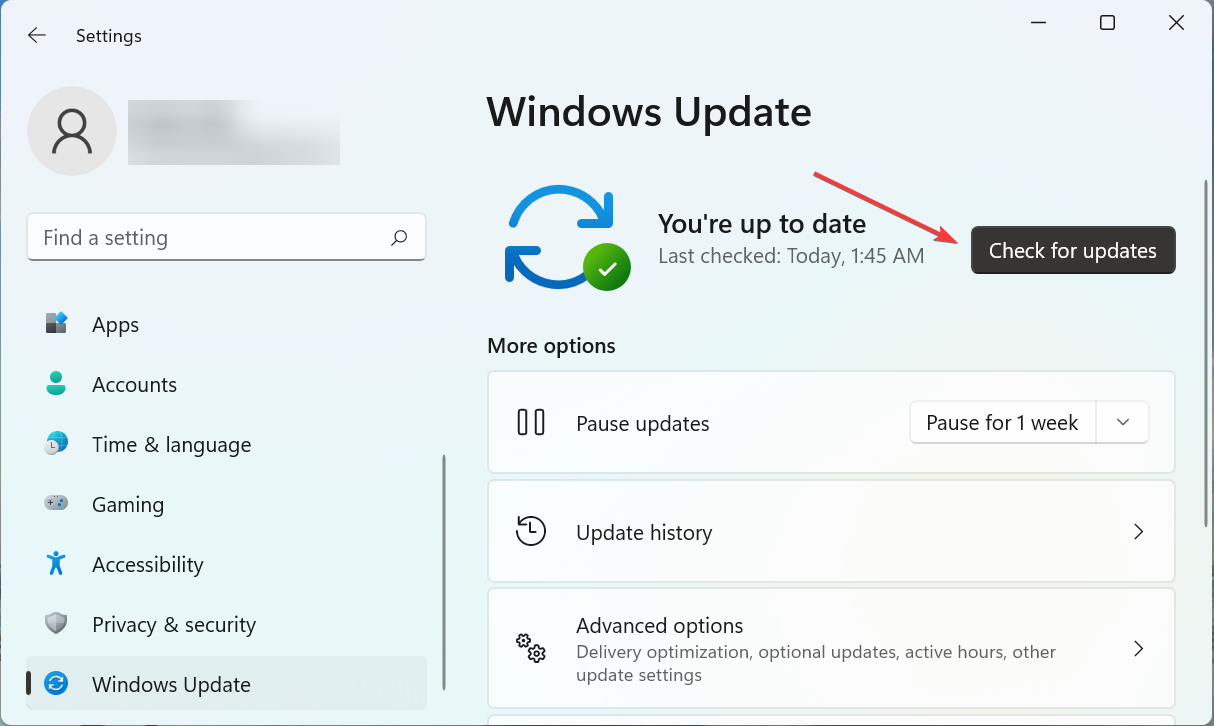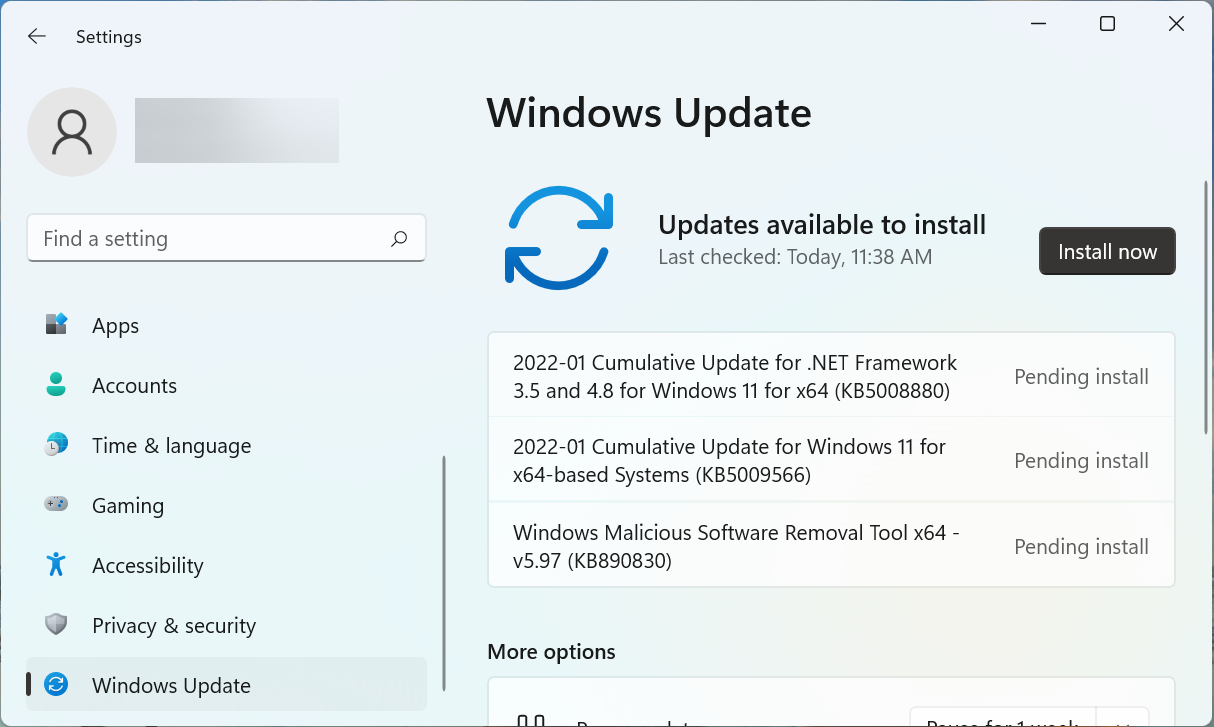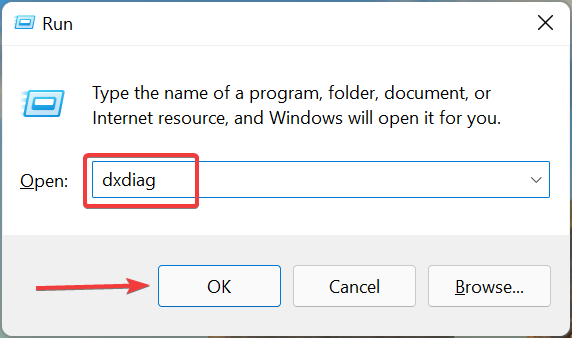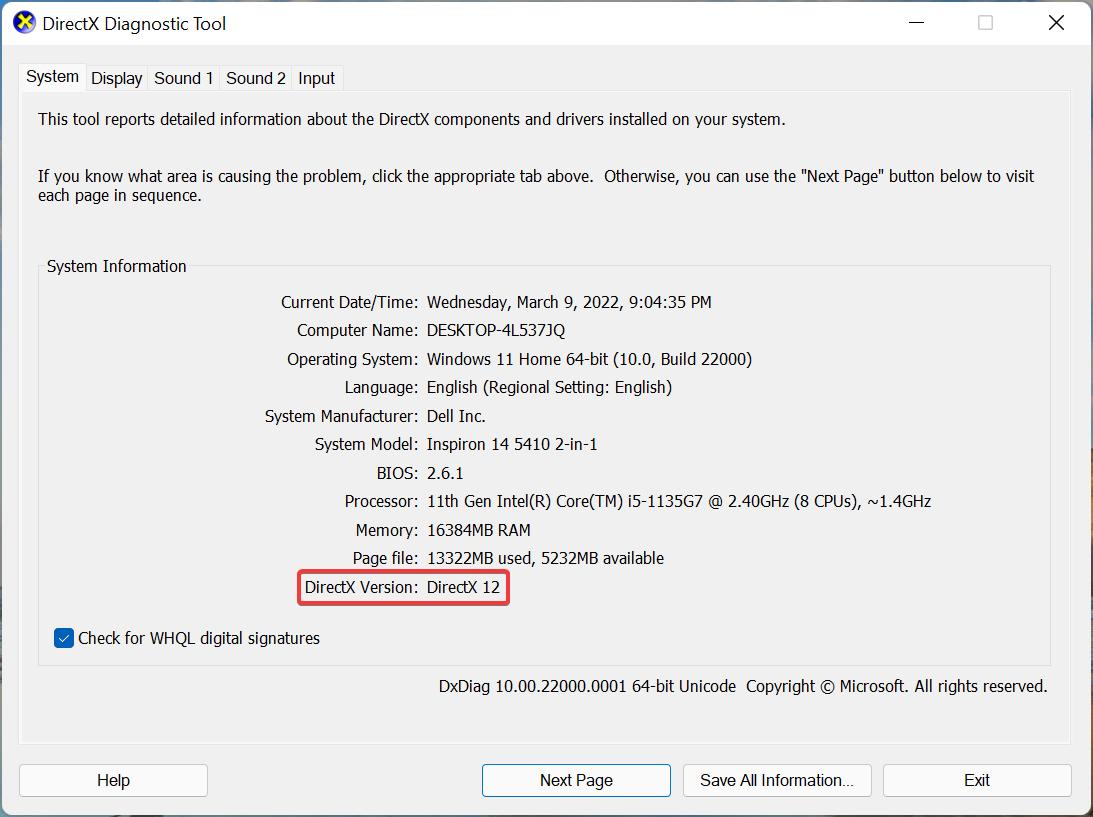DirectX 12 per Windows 11 - Scarica la Versione Più Recente
3 min. read
Updated on
Key notes
- Per scaricare DirectX 12 su Windows 11 tutto ciò che devi fare è verificare la presenza di aggiornamenti di sistema.
- Abbiamo anche spiegato come verificare la versione di DirectX installata sul tuo sistema Windows.
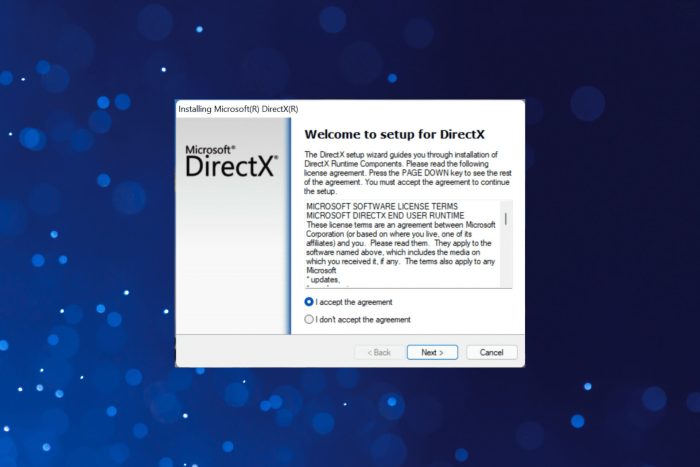
Se stai cercando modi per scaricare DirectX 12 in Windows 11, questa guida ti aiuterà. DirectX 12 è attualmente la versione più recente e abilita DirectX 12 Ultimate, abbiamo un articolo separato su questo argomento. Le versioni precedenti includono DirectX 9, 10, 11, 11.1, 11.2 e altre.
Windows 11 ha DirectX 12? Sì, DirectX 12 è integrato in Windows 11.
Questa è una mossa significativa da parte di Microsoft poiché Windows 11 è stato creato come il sistema operativo definitivo per i giochi.
DirectX 12 è il componente software esclusivo del sistema operativo Windows 11. Pertanto, per mantenerlo aggiornato, devi assicurarti di aver installato la versione più recente del sistema operativo.
Come posso scaricare DirectX 12 per Windows 11?
- Innanzitutto, premi Windows + I per avviare l’app Impostazioni.
- Seleziona Windows Update dalle schede elencate nel riquadro di navigazione a sinistra.
- Successivamente, fai clic su Controlla aggiornamenti a destra.
- Se dopo la scansione viene elencato un aggiornamento per DirectX 12, scaricalo e installalo in Windows 11.
- Una volta terminato, riavviare il computer affinché le modifiche abbiano effetto.
Quindi, dopo aver seguito i passaggi per scaricare DirectX 12 in Windows 11 e averlo installato, dovresti avere un’esperienza di gioco migliore.
Come posso verificare la versione di DirectX installata sul computer?
- Premi Windows + R per avviare il comando Esegui.
- Digita dxdiag nel campo di testo e premi Invio o fai clic su OK per avviare lo strumento di diagnostica DirectX.
- Ora individua la voce della versione di DirectX nella parte inferiore e controlla la versione installata.
Questo è il modo più semplice per verificare la versione installata di DirectX in Windows 11 e le iterazioni precedenti.
Quindi, se hai già installato l’ultima versione, non è necessario procedere con il processo di download.
DirectX 12 migliora gli FPS?
In termini semplici, sì. DirectX 12 apporta miglioramenti al tuo FPS mentre giochi. Questo perché DirectX 12 utilizza la CPU e altre risorse in modo più efficiente.
Ciò porta a meno cali di FPS quando il gioco richiede le massime prestazioni. Inoltre, con DirectX 12, Microsoft ha distribuito uniformemente il carico su tutti i core, sfruttando al meglio il multi-core su una CPU.
Ma questo non significa che otterrai FPS doppi con DirectX 12 sul tuo PC perché gli FPS del tuo gioco dipendono da molti altri fattori vitali.
Ad esempio, in una demo presentata da Intel, DirectX ha migliorato gli FPS del 60% e ha consumato il 50% in meno di energia.
Esiste un pacchetto autonomo per DirectX 12 in Windows 11?
Sfortunatamente la risposta è no . DirectX 12 viene rilasciato tramite Windows Update ed è l’unico modo per scaricarlo sul tuo PC Windows 11.
Non perdere la speranza! La maggior parte dei nuovi computer viene già fornita con DirectX 12 installato. Quindi non avrai bisogno di scaricarlo o installarlo manualmente.
Anche se sul tuo computer è installato DirectX 11, dovrebbe funzionare correttamente poiché la maggior parte delle applicazioni e dei giochi che richiedono lo strumento non richiedono specificamente la versione più recente.
Ma l’aggiornamento di DirectX dovrebbe risolvere il problema se riscontri problemi con le prestazioni o riscontri errori. Tuttavia, se un aggiornamento non è disponibile, dovrai attendere.
Lo strumento deve funzionare correttamente ora che hai scaricato DirectX 12 sul tuo computer Windows 11. Diversi utenti hanno segnalato di aver riscontrato problemi con DirectX, la maggior parte dei quali è facilmente risolvibile in pochi minuti.
Se riscontri un errore nella funzione DirectX GetDeviceRemovedReason, l’aggiornamento dei driver o la modifica delle impostazioni di alimentazione dovrebbero essere d’aiuto.
Raccontaci se sei riuscito ad aggiornare DirectX 12 e, se sì, la tua esperienza nella sezione commenti qui sotto.